Kā labot OpenJDK platformas bināro augstu CPU lietojumu operētājsistēmā Windows 10/11
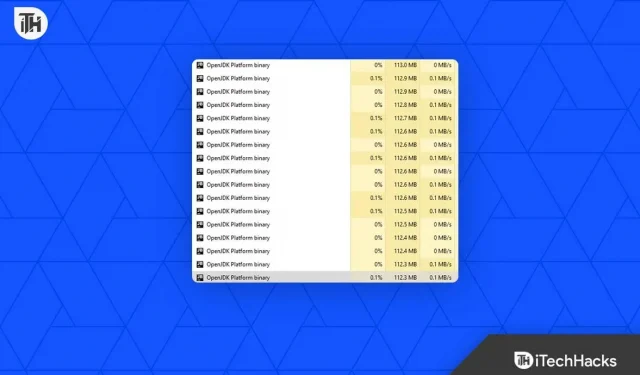
OpenJDK platformas binārais ir rīku komplekts, ko izmanto Java lietojumprogrammu izstrādei un palaišanai. Tomēr ir gadījumi, kad Windows 10/11 lietotājiem ir liela CPU lietojuma problēma OpenJDK platformas binārā faila dēļ. Šeit mēs izskaidrosim iespējamos cēloņus un piedāvāsim risinājumus šai problēmai.
Kas izraisa augstu OpenJDK platformas binārā procesora lietojumu?
Tas var patērēt ievērojamu daudzumu CPU resursu, lai izpildītu Java kodu, kā to dara OpenJDK platformas binārais fails. Tas var izmantot lielu CPU daudzumu vairāku iemeslu dēļ, tostarp:
- Novecojusi versija. Izmantojot novecojušu OpenJDK platformas bināro versiju, var tikt izmantots liels CPU, jo novecojušajā versijā var būt kļūdas, kas patērē vairāk CPU resursu.
- Nesaderīgas lietojumprogrammas: var būt lietojumprogrammas, kas nav saderīgas ar OpenJDK platformas bināro versiju, kā rezultātā tiek izmantots liels CPU.
- Bojāti faili: OpenJDK platformas binārais fails var patērēt vairāk CPU, ja ir bojāti faili.
- Ļaunprātīgas programmatūras infekcija: ļaunprātīga programmatūra var palielināt OpenJDK platformas binārā CPU lietojumu.
- Atmiņas noplūde: Atmiņas noplūde Java virtuālajā mašīnā (JVM) var izraisīt OpenJDK platformas binārā procesora lietojuma palielināšanos.
Kā labot OpenJDK platformas bināri augstu CPU lietojumu operētājsistēmā Windows 10/11?
Ir vairāki risinājumi, kas var palīdzēt atrisināt šo problēmu, ja OpenJDK platformas binārais patērē daudz CPU resursu.
Atjauniniet OpenJDK platformas bināro versiju
Ir atzīmēts, ka, izmantojot novecojušu OpenJDK ietvara binārā versija, var tikt izmantots liels CPU. Tāpēc var būt noderīgi atjaunināt uz jaunāko versiju, lai atrisinātu problēmu. Lai sāktu, veiciet tālāk norādītās darbības.
- Vispirms uz tastatūras nospiediet Windows taustiņu + R, lai atvērtu dialoglodziņu Palaist.
- Lai atvērtu programmu un līdzekļus, ierakstiet appwiz.cpl un nospiediet taustiņu Enter.
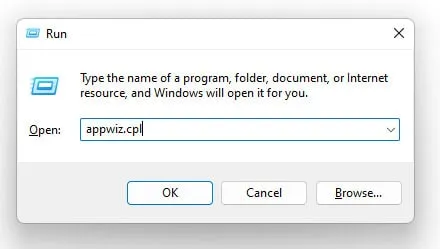
- Ar peles labo pogu noklikšķiniet uz OpenJDK Platform Binary instalēto programmu sarakstā un atlasiet Atinstalēt .
- Jaunāko OpenJDK platformas bināro versiju varat lejupielādēt un instalēt no oficiālās vietnes.
Pārbaudiet, vai nav saderīgu programmu
Iepriekš tika minēts, ka dažas lietojumprogrammas var nebūt saderīgas ar OpenJDK platformas binārajiem failiem, kā rezultātā tiek izmantots liels CPU. Tālāk ir norādītas darbības, kuras varat veikt, lai pārbaudītu, vai nav saderīgas lietotnes.
- Vispirms uz tastatūras nospiediet Windows taustiņu + R, lai atvērtu dialoglodziņu Palaist .
- Pēc tam ierakstiet msconfig, lai atvērtu sistēmas konfigurācijas logu.
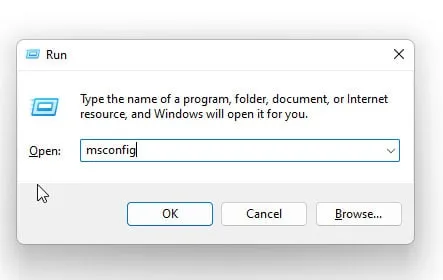
- Pārliecinieties, vai cilnē “Pakalpojumi” ir atzīmēta izvēles rūtiņa “Slēpt visus Microsoft pakalpojumus”.
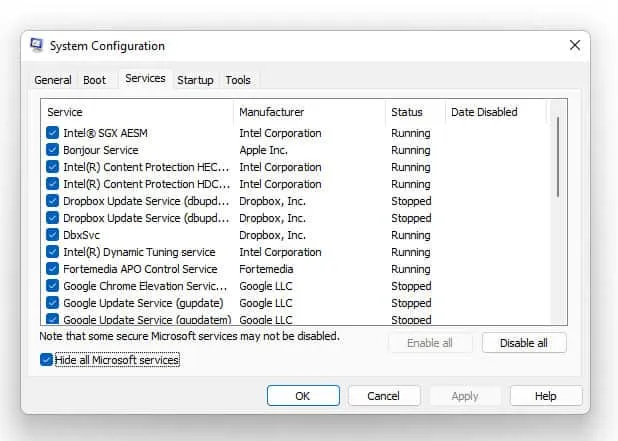
- Noņemiet atzīmi no visiem trešo pušu pakalpojumiem, kas saistīti ar Java vai OpenJDK Platform Binary.
- Cilnē Startēšana atspējojiet Java vai OpenJDK platformas bināro startēšanas vienumus .
- Varat pārbaudīt, vai lielā CPU lietojuma problēma ir novērsta, restartējot datoru.
Izlabojiet bojātos failus
Bojātu failu dēļ OpenJDK platformas binārais fails var patērēt vairāk CPU resursu. Izmantojot šīs darbības, varat labot bojātos failus:
- Sākotnēji, lai atvērtu dialoglodziņu Palaist, nospiediet Windows taustiņu + R.
- Izmantojot īsinājumtaustiņu Ctrl+Shift+Enter , atveriet komandu uzvedni.
- Ievadiet šādu komandu: sfc /scannow
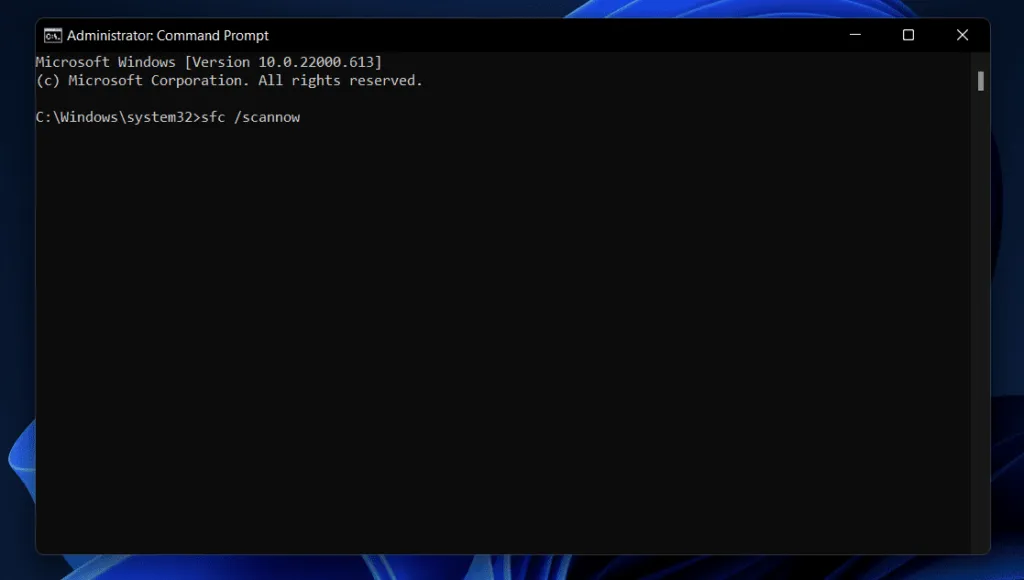
- Kad process ir pabeigts, jums būs jārestartē dators.
Skenējiet ļaunprātīgu programmatūru
Ļaunprātīgas programmatūras inficēšanās rezultātā OpenJDK platformas binārais fails var patērēt vairāk CPU resursu. Tālāk ir norādītas darbības, kas jāveic, lai pārbaudītu, vai datorā nav ļaunprātīgas programmatūras.
- Instalējiet pretvīrusu programmu, piemēram, Avast, Norton vai McAfee.
- Lai pārbaudītu, vai nav ļaunprātīgas programmatūras, veiciet pilnu sistēmas skenēšanu .
- Lai noņemtu pretvīrusu programmatūras atklāto ļaunprātīgo programmatūru, izpildiet tās norādījumus.
Pārbaudiet, vai nav atmiņas noplūdes
Pastāv iespēja, ka JVM var rasties atmiņas noplūde, kā rezultātā OpenJDK platformas binārais patērēs vairāk CPU laika. Tālāk ir norādītas darbības, lai pārbaudītu atmiņas noplūdes.
- Nospiediet tastatūras taustiņus Ctrl+Shift+Esc, lai atvērtu uzdevumu pārvaldnieku .
- Dodieties uz cilni “Veiktspēja” un atlasiet “Atmiņa”.
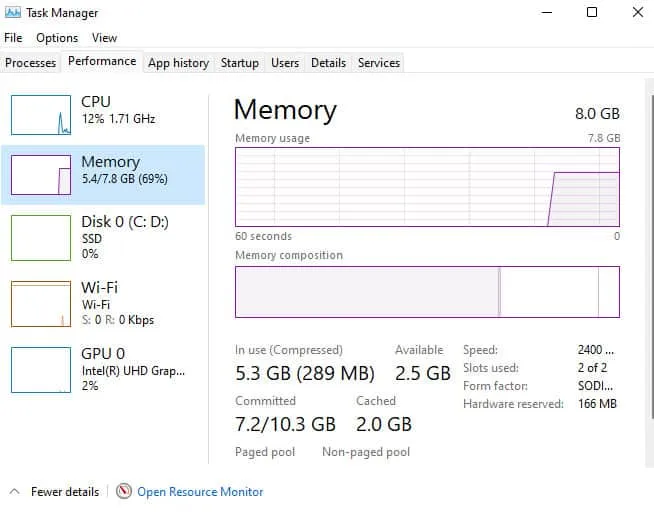
- Pārliecinieties, vai atmiņas lietojums laika gaitā palielinās. Ja tā, tad var būt atmiņas noplūde.
- Windows meklēšanas joslā ierakstiet “ Java ” un atlasiet “Konfigurēt Java” , lai atvērtu Java vadības paneli .
- Cilnē “Papildu ” atlasiet “Atspējot skaidru atkritumu savācēju” .
- Pēc tam noklikšķiniet uz pogas Lietot un restartējiet datoru.
Palieliniet kaudzes izmēru
Būtībā kaudzes lielums ir atmiņas apjoms, ko JVM piešķir lietojumprogrammai. Pastāv iespēja, ka tas izmantos vairāk CPU resursu, ja kaudzes lielums nav pietiekams. Jūs varat palielināt kaudzes izmēru, rīkojoties šādi:
- Windows meklēšanas joslā ierakstiet “ Java ” un atlasiet opciju “Konfigurēt Java” , lai atvērtu Java vadības paneli .
- Cilnes Java sadaļā Java izpildlaika vides iestatījumi noklikšķiniet uz pogas Skatīt .
- Laukā Runtime Parameters ievadiet -Xmx1024m. Iestata kaudzes lielumu uz 1024 MB. Tas ir atkarīgs no jūsu sistēmas īpašībām un no tā, vai vēlaties palielināt vai samazināt vērtību.
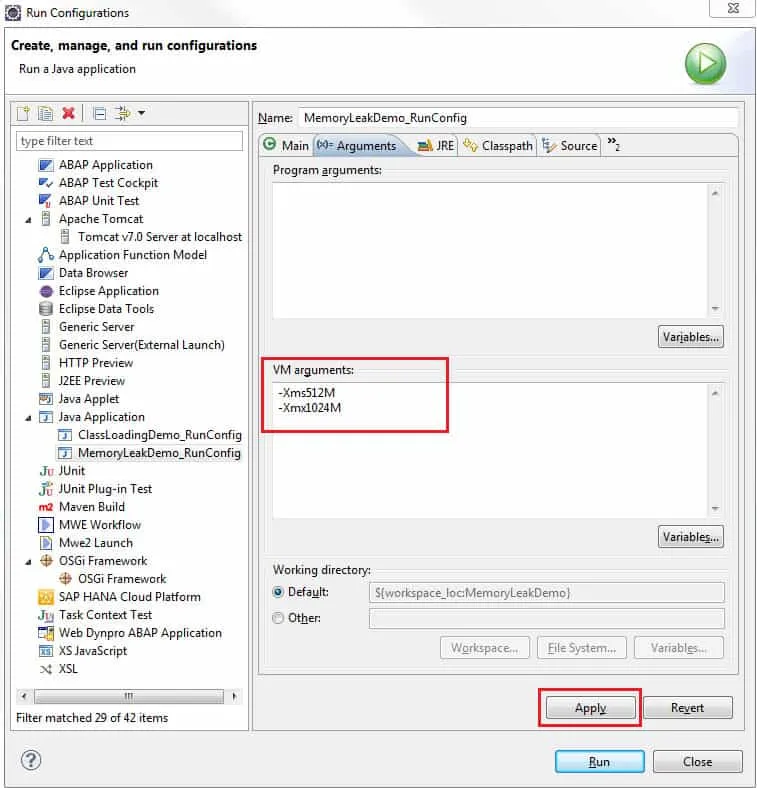
- Pēc tam noklikšķiniet uz pogas Lietot un restartējiet datoru.
Atspējot Java ātro startēšanu
Lai paātrinātu Java lietojumprogrammas palaišanu, Java Quick Starter iepriekš ielādē Java failus fonā. Turklāt tas var izraisīt arī augstu CPU izmantošanu. Veiciet šīs darbības, lai atspējotu Java Quick Starter:
- Windows meklēšanas joslā ierakstiet “ Java ” un atlasiet “Konfigurēt Java” , lai atvērtu Java vadības paneli .
- Cilnē Papildu atlasiet Dažādi .
- Noņemiet atzīmi no izvēles rūtiņas blakus Java Quick Starter un noklikšķiniet uz pogas Lietot.
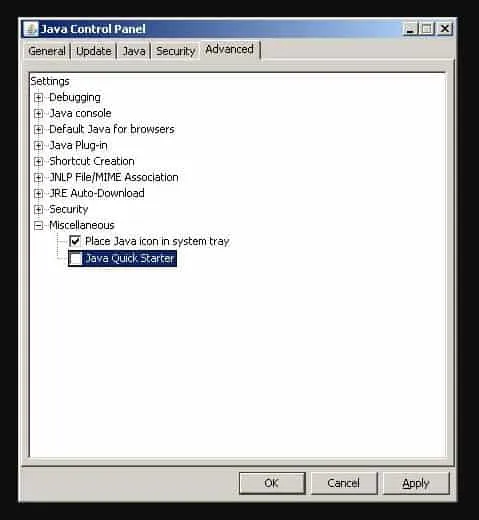
- Pēc tam pārliecinieties, vai dators ir restartēts.
Atspējot Java automātisko atjaunināšanu
Programmā Java Automatic Updates atjauninājumi tiek lejupielādēti un instalēti automātiski. Tomēr tas var izraisīt lielu CPU izmantošanu. Varat izslēgt automātiskos Java atjauninājumus, rīkojoties šādi:
- Windows meklēšanas joslā ierakstiet “ Java ” un atlasiet “Konfigurēt Java” , lai atvērtu Java vadības paneli .
- Atlasiet cilni “Atjaunināt” un noņemiet atzīmi no izvēles rūtiņas “Automātiski pārbaudīt atjauninājumus”.
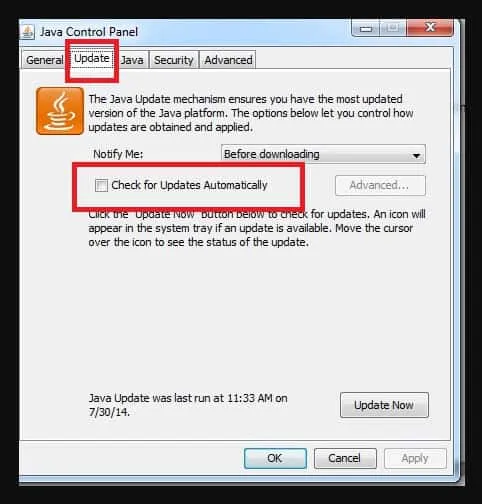
- Pēc tam noklikšķiniet uz pogas Lietot un restartējiet datoru.
Secinājums
Izstrādājot un palaižot Java lietojumprogrammas, jums ir jāizmanto OpenJDK platformas binārs. Tajā pašā laikā tas var ietekmēt jūsu datora veiktspēju, izmantojot vairāk CPU jaudas. Šajā rakstā tika apspriests, kāpēc tas varētu notikt un ko ar to var darīt.
Neatkarīgi no tā, vai esat izmēģinājis šos risinājumus, ir ieteicams meklēt profesionālu palīdzību no datortehniķa, ja OpenJDK joprojām tiek izmantots augsts CPU. Tātad, lūk, kā novērst šo problēmu. Es ceru, ka šī rokasgrāmata jums ir bijusi noderīga. Tikmēr, ja jums nepieciešama papildu informācija, lūdzu, informējiet mūs tālāk sniegtajos komentāros.


Atbildēt